한글 최신버전 업데이트 수동으로 설치하기 - 패치파일 다운로드
한글과 컴퓨터 한글 프로그램을 사용하면 최신 버전을 사용하는 것이 좋지요
한글 프로그램과 연동되는 회사 사내 프로그램도 한글 최신 버전을 받아야 정상 작동하는 것도 있습니다.
또한 업데이트에 보안 패치도 함께 되기 때문에 가능하다면 최신 버전으로 업데이트 하시는 것이 좋습니다.
한글은 자동 업데이트 프로그램이 있는데요. 업데이트하지 않는 현상이 발생하기도 합니다.
이런 경우 수동으로 업데이트를 진행해야 하는데요.
수동으로 업데이트를 해도 간혹 최신 버전이 아님에도 최신 버전이라고 나오는 경우가 있습니다.
이런 경우 진짜 수동으로 직접 업데이트를 실행해야 하는데요.
그 방법을 알아보겠습니다.
이 방법은 한글 2010도 되지만 버전에 따라 경로나 화면이 다르기도 합니다.
1. 자동 업데이트 기능 실행하기
한컴에서 제공하고 있는 자동 업데이트 기능을 실행해보겠습니다.
시작 버튼 클릭 후 메뉴 중 [한글과 컴퓨터]-[한컴 자동 업데이트]를 선택합니다.
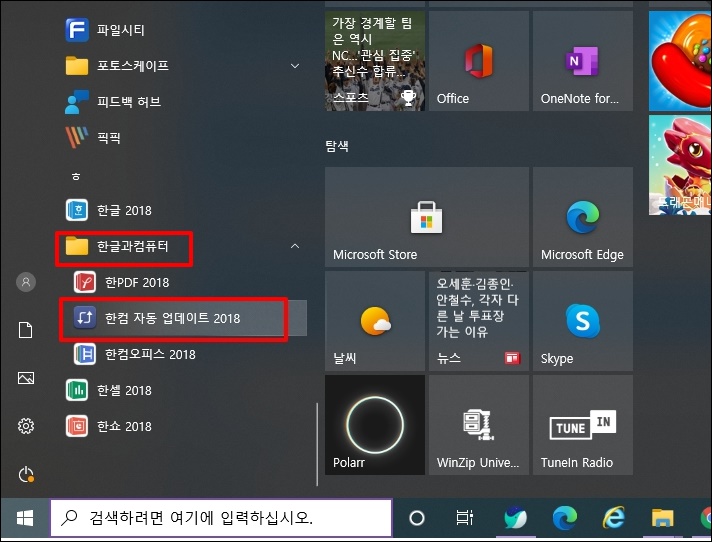
한컴 오피스 자동 업데이트 화면이 나오면 [업데이트 확인] 버튼을 클릭합니다.

한컴 자동 업데이트 프로그램이 실행되지 않는 경우 또는 해당 메뉴가 없는 경우
아래 경로로 이동합니다.
[한글 2018 하위버전 경로]
C:\Program Files (x86)\Hnc\HncUtils
[ 한글 2018 경로]
C:\Program Files (x86)\HNC\Office 2018\HncUtils
해당 폴더에 HncUpdate.exe 파일이 있는데요 이 파일이 한컴 자동 업데이트 파일입니다.
* 한글 버전에 따라 경로나, 파일명이 조금 다를 수 있습니다.
HncUpdate.exe 또는 UpdateAction_100_Common.exe 파일을 실행해서 업데이트 화면을 띄워줍니다.
최신 버전 다운로드를 진행합니다. 파일명이 버전에 따라 조금 다를 수 있습니다.
최신 버전이 아닌데도 최신 버전을 사용합니다. 라고 나오는 경우나 업데이트가 안되는 경우 수동으로 설치해야 합니다.

2. 수동으로 업데이트 패치하기
한글 패치 파일을 다운로드받아 직접 업데이트를 진행해야 합니다.
한글과 컴퓨터 사이트에서 접속하기 위해 포탈 사이트에 한글과 컴퓨터를 입력 후 검색이 되면 클릭합니다.

한글과 컴퓨터 사이트에 접속하면 한글과 컴퓨터 사이트에 접속합니다. 사이트 접속하면 화면 왼쪽 아래 다운로드센터 아이콘을 클릭합니다.
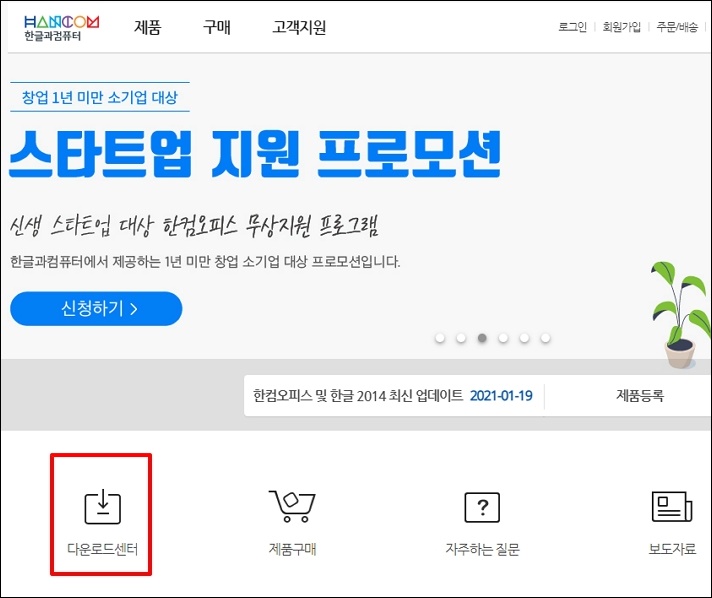
제품 구분을 한글로 선택 후 검색합니다.
현재 사용하고 있는 한글 버전의 패치 파일(기능/보안)을 다운로드합니다.
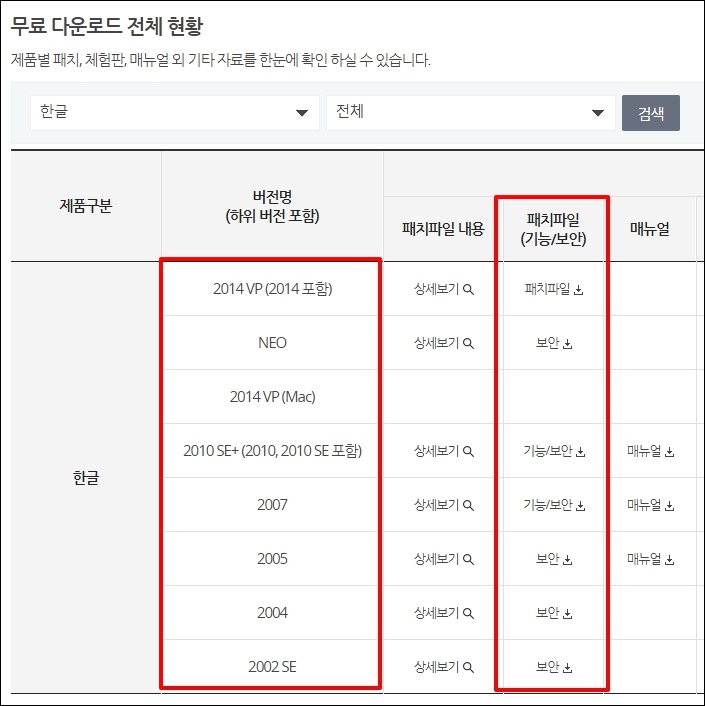
다운로드 완료 후 설치하면 업데이트가 완료됩니다.

한글 최신버전 업데이트 수동으로 설치하기 - 패치파일 다운로드를 알아보았습니다.